Allegro Free Physical Viewer看图软件的使用图解教程
(完整版)Cadenceallegro菜单解释.doc
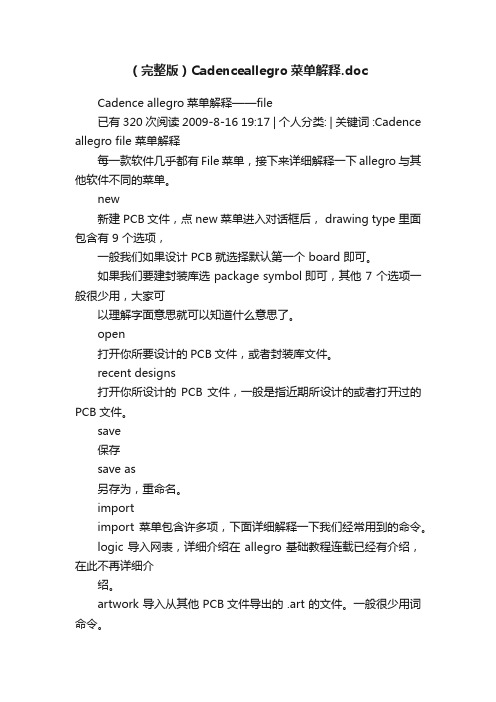
(完整版)Cadenceallegro菜单解释.docCadence allegro菜单解释——file已有320 次阅读2009-8-16 19:17 | 个人分类: | 关键词 :Cadence allegro file 菜单解释每一款软件几乎都有File 菜单,接下来详细解释一下allegro 与其他软件不同的菜单。
new新建 PCB文件,点 new 菜单进入对话框后, drawing type 里面包含有 9 个选项,一般我们如果设计 PCB就选择默认第一个 board 即可。
如果我们要建封装库选 package symbol即可,其他 7 个选项一般很少用,大家可以理解字面意思就可以知道什么意思了。
open打开你所要设计的PCB文件,或者封装库文件。
recent designs打开你所设计的PCB文件,一般是指近期所设计的或者打开过的PCB文件。
save保存save as另存为,重命名。
importimport 菜单包含许多项,下面详细解释一下我们经常用到的命令。
logic 导入网表,详细介绍在 allegro 基础教程连载已经有介绍,在此不再详细介绍。
artwork 导入从其他 PCB文件导出的 .art 的文件。
一般很少用词命令。
命令 IPF和 stream 很少用,略。
DXF导入结构要素图或者其他DXF的文件。
导入方法如下:点import/DXF 后,在弹出的对话框选择,在DXF file里选择你要导入的DXF的路径, DXF units选择 MM ,然后勾选 use default text table 和 incremental addition ,其他默认即可。
再点 edit/view layers 弹出对话框,勾选 select all,DXF layer filter选择all,即为导入所有层的信息,然后在下面的class里选择board geometry,subclass选择 assembly_notes,因为一般导入结构要素图都是导入这一层,然后点ok,进入了点import/DXF 后弹出的对话框,然后点import 即可将结构要素图导入。
Allegro软件操作技巧
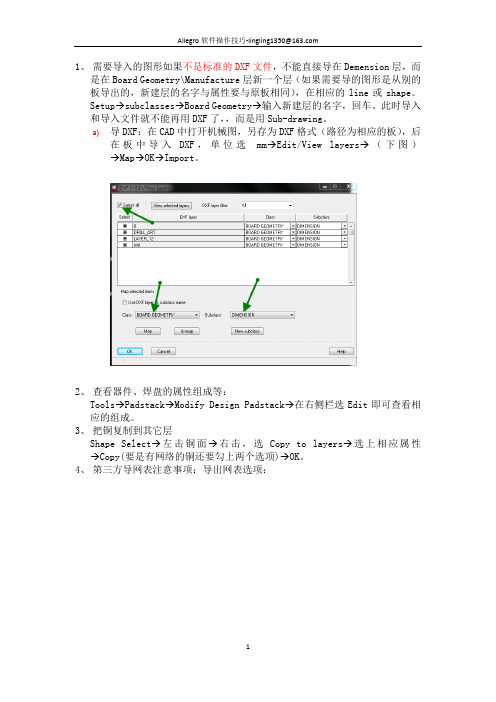
8
Allegro 软件操作技巧-lingling1350@
3) 开启 stroke 右键功能,并可在 toolsutilitiesstroke editor 中编 辑右键功能快捷键。
4
17、script 录像机:filescript
9
Allegro 软件操作技巧-lingling1350@
5
Allegro 软件操作技巧-lingling1350@
2) (如上右图,其它操作同前) 3)上两步得到的网络列表分别拷到《U_管脚调整》表中。
再做成 lis 文件。
14、让两孔间的线等间距:ROUTE---RESIZE/RESPACE---SPREAD BETWEEN VOIDS。 对于两孔间有多跟线的情况同样适用。当然假如所有的线都用这种方法等间 距的话必然很费时, 修线时可以把格点改大、采用偶数小格点的方法就很容易让 两根线等间距了。 15、添加测试点 分为自动添加和手动添加两种,关键在于参数设置。 1) 自动添加
要的器件,再单击右键,Done在刚刚框选的某一个器件上按中键,框选 的器件闪动表示已选中,在 BRD 文件中高亮显示。 19、画 ANTICH 线 手动画 ROUTE KI 和 ANTICH 线的话既麻烦又难以做得准确。 ROUTE KI 和 ANTICH 都是沿着板框走的,利用 Z-COPY 的功能可以取得意想不到的效果。 ROUTE KI 就不用说了,直接 Z-COPY 就搞定了,这里只介绍快速画 ANTICH 的方法。 1)画 ANTICH:EDITZ-COPY设置 OPTIONS 参数(如下图 a)单击 ROUTE KI(offset 填 15,理由后面再说) 2)把铜变成线:SHAPEDECOMPOSE SHAPE单击刚才生成的铜。不过这个 DECOMPOSE SHAPE 命令 16 版本以上才有,对于 16 版本以下的,可以用 XTOOLS, 如下图 b。
Allegro_Free_Physical_Viewer使用图解教程

Allegro Free Physical Viewer使用图解教程(含软件)随着Cadence公司产品在国内的大量普及,PCB设计工具软件ALLegro凭借其人性化设计与强大的功能,已得到越来越多工程师的关注。
下面我们将带你迅速掌握ALLegro Viewer的使用,但并不是一篇详细的使用指引。
1、快速了解ALLegro Viewer界面ALLegro Viewer采用的是完全标准的Windows风格,包括下拉菜单。
弹出清单。
快捷键、工具栏、控制面板等等,这使得用户非常容易掌握其操作,如下图:2、Allegro Viewer工具栏中常用的几个功能:如下图3、快速查看各个菲林层快速查看PCB文件中由TopLayout定义的各个菲林层,可以通过以下步骤实现:选择控制栏中的可视选项栏(Visibility)点击下拉菜单Views如下图所示,可以点先任一菲林层单击后在工作区就可以看到相应的层。
提示:art01即为Top布线层,相应最大数值的布线层(如八层板中的art08)就是Bottom布线层。
artXX为布线层,一般为所谓的菲林“正片”,即是所见到的线段都是铜皮。
而pgpXX为电源层,一般为所谓的菲林“负片”,即是所见到的线段都是“切割线(antiLine)。
4、工作区缩放及操控放大工作区视图可以点击菜单VIEW→ZOOM IN或图标实现,但是最便捷的操作是使用快捷键F10。
缩小工作区视图可以点击菜单VIEW→ZOOM OUT或图标实现,但是最便捷的操作是使用快捷键F11。
键盘平移工作区,在键盘上可以通过上、下、左、右按键实现相应方向的平移。
鼠标平移工作区,可以按住鼠标中间键不放,拖动鼠标即可实现平移工作区。
提示:要操控工作区,必须把光标停留在工作区上,并点击鼠标左键一次。
5、如何查找一个器件?1.ALLEGRO中所有对工作区内的实际内容进行操作的命令都必须配合控制栏进行;对不同的对象操作须勾选不同的对象,常用的有Symbols(器件)、Net(网络)、PIN(管脚)、VIA(过孔)、DRC errors(报错标志);2.确认板上已打开与器件相关的层后;操作步骤:A. 点击工具栏中高亮(Highlignt)命令;B. 点击控制栏中的Options,从颜色列表中点击一个自己想要的颜色;C. 点击控制栏中的Find选项,在Find By Name中输入想查找的值(如C1)后回车,此时工作区内将用黄色高亮并定位在C1的器件上提示:在缩略图上也会显示所有高亮的元素。
Allegro 常用基本操作(适用硬件工程师)

键盘F11和F12可实现放大和缩小。同时可以通过设置快捷键的方式设置其它按 键。
也可以设置strokes,用鼠标动作来实现。
3 基本操作讲解和交流
1.查看叠层以及打开、关闭叠层: 控制面板中的Visibility中,可以看到PCB的叠层顺序,
同时它也可以打开或关闭层和各层里的元素包括: Etch\Via\Pin\Drc等内容。 如图想单独打开一层,可以将ALL取消勾选,然后勾 选相应层即可。
分别是常规模式,布线模式,布局模式,规划模式。区别在于右键弹出菜单的不同。
常 规 模 式
布 线 模 式
布
规
局
划
模
模
式
式
3 基本操作讲解和交流
功能动作说明
每个功能命令选择后,右键都有其相应的子项菜单出现。其中前面几个都是固有的。 Done:完成结束当前命令。 Oops:相应功能操作步骤往后撤销一步。 Cancel:完成放弃当前命令所有步骤。 Next:保存当前命令动作,维持该命令可立即转向下一个操作对象。 Temp group:操作对象不止一个时,选择这个命令,可以轮流点选多个对象,选择
“Enable Intertool Communication”勾
选上,即打开交互功能。
3 基本操作讲解和交流
我们将Capture和Allegro左右平铺在屏幕,如下图:
常用基本操作
3 基本操作讲解和交流
常用基本操作
许多命令功能都能在交互中体现出来,但查看板子最常用的应该算是高亮功能,现在
Display_shapefill_analysis:设置位于Analysis Class层面的Shape内的横线间距。
3 基本操作讲解和交流
8.测量功能:
培训教材allegro基本操作PPT课件
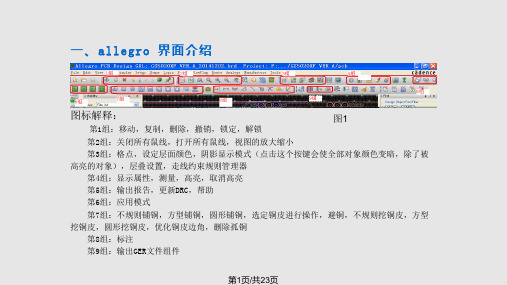
第4页/共23页
图7
图8
Visibility:快速、直接地代开或者关掉与走线相关层面的颜色。需要换层,查 看不同层面的走线的时候,要先选择在这个选项内
例如:想看Bottom层走线信息,先点到Visibility界面,在Views选择File: ETCH_BOT(如图7),就可以看到Bottom层的信息了。在图8,红圈内,同样可以选 择所需了解的信息。(需要看哪个层面就在方框内打勾,不需要看的就不要勾上。)
第6组:应用模式
第7组:不规则铺铜,方型铺铜,圆形铺铜,选定铜皮进行操作,避铜,不规则挖铜皮,方型
挖铜皮,圆形挖铜皮,优化铜皮边角,删除孤铜
第8组:标注
第9组:输出GER文件组件
第1页/共23页
第10组:手动放置器件 第11组:网络表,走线,推线,绕线,自动调整走线,编修线段转角, 自动fanout 第12组:增加线段(这个按键增加的线段为非电气性的),增加方框, 增加文字,修改文字
一、allegro 界面介绍
图标解释:
图1
第1组:移动,复制,删除,撤销,锁定,解锁
第2组:关闭所有鼠线,打开所有鼠线,视图的放大缩小
第3组:格点,设定层面颜色,阴影显示模式(点击这个按键会使全部对象颜色变暗,除了被
高亮的对象),层叠设置,走线约束规则管理器
第4组:显示属性,测量,高亮,取消高亮
第5组:输出报告,更新DRC,帮助
SILK_TOP
top层零件丝印
如图8,在TOP的右边有四种颜色,依次为Etch(走线),Pin(零件脚),Via(过
孔),Drc(错误)的颜色。以此来辨别各层走线及PIN脚
第6页/共23页
三、PCB LAYOUT流程
1.PCB LAYOUT 分六个阶段,如下流程图:
allegro基本操作

Options Form – Bubble
走线指令的选项
Connect指令运行中,右键弹出一下菜单:
Done -- 布线停止,回到Idle状态 Oops -- 取消前段线的操作 Cancel -- 取消当前指令 Next -- 当前布线暂停,改走其他线 Reject --当有两个或两个以上物件重叠在一起 时,放弃现选的再选取, 改选其他 Add Via -- 打贯孔 Swap Layer -- 走线换层(Act层换到Alt层) 须停在Drill Pad or Via上
Setting up Design Rule
设定Default值
线 宽,Via 的特殊 设定
间距 的设 定
设定某一区域的规则
Standard (Default) Design Rules
Or Setup -- Constraints
这是一般默认值的设定 如线宽,线距,Via…
线距的设定- Spacing rule set (1)
Manual Placement
Quick place
Place – Quick place
注意事項: 若要使用 Quick place 一定要有 Outline
7.编辑焊盘(Modifying Padstacks)
Tools→ Padstack →Modify Design Padstack
2).高亮显示
display→highlight或者 display→dehighlight或者 在右边的Options选项下,可以选择高亮的颜色 在右边的find选项下,可以选择需要高亮的项目
allegro free physical viewer 标尺

"Allegro Free Physical Viewer" 是Cadence Design Systems 公司的一款免费的物理设计查看器,主要用于查看和分析电子设计的PCB 布局和封装信息。
标尺通常是PCB 布局工具中的一个常见功能,用于测量和定位布局中的元件和距离。
以下是如何在Allegro Free Physical Viewer 中使用标尺的一般步骤:1. **打开设计文件:** 打开Allegro Free Physical Viewer 并加载您要查看的设计文件。
通常,您可以通过点击"File"(文件)菜单,然后选择"Open"(打开)来加载设计文件。
2. **启用标尺:** 通常情况下,标尺默认是禁用的。
您可以在工具栏或菜单中找到"Ruler"(标尺)或类似的选项来启用它。
启用标尺后,您会看到一个水平和垂直的标尺线出现在设计区域。
3. **测量距离:** 选择标尺工具,通常是一个带有刻度标志的图标,然后按住鼠标左键并拖动以创建一条测量线。
测量线的长度将显示在屏幕上。
您可以在需要测量的两个点之间创建多个测量线。
4. **定位元件:** 您可以使用标尺来定位设计中的元件或元素。
将测量线对准所需的位置,并使用它来确定元素的坐标或距离。
5. **切换单位:** Allegro Free Physical Viewer 通常允许您在不同的单位(如毫米、微米、英寸等)之间切换,以便更容易进行测量和定位。
请注意,确切的操作步骤和标尺功能的可用性可能会根据Allegro Free Physical Viewer 的版本和配置而有所不同。
因此,建议参考软件的用户手册或在线文档以获取详细的操作指南和特定版本的功能信息。
viewer软件操作说明

viewer软件操作说明Viewer软件操作说明引言Viewer是一款功能强大的文件查看和编辑工具,适用于多种文件格式,如PDF、Office文档、图片等。
它能够在没有安装相应应用程序的情况下直接打开和查看文件,并且提供了一些基本的编辑功能。
本文将详细介绍Viewer软件的操作方法,帮助您更好地利用这款工具。
安装与准备要使用Viewer软件,首先需要从官方网站或第三方应用商店下载并安装。
在安装过程中,请确保您的计算机满足系统要求,包括操作系统、内存和硬件配置等。
安装完成后,根据提示进行简单的软件配置,如语言设置、文件关联等。
操作指南启动Viewer后,您会看到一个简洁的界面。
下面是一些基本的操作步骤:1、打开文件:点击“打开”按钮,选择要查看的文件,支持多种格式。
2、文档导航:使用滚动条、缩放按钮等工具浏览文档。
3、编辑功能:在Viewer中,您可以对文档进行一些基本的编辑操作,如高亮、添加注释、签名等。
4、打印文档:点击“打印”选项,设置打印参数,将文档输出为纸质版本。
5、文件保存:在编辑完成后,点击“保存”按钮将文档保存到本地。
实用技巧以下是几个常用的操作技巧:1、设置默认打开方式:将Viewer设置为默认的文档查看器,避免每次都要选择打开方式。
2、全屏模式:在查看文档时,点击“全屏”按钮可进入全屏模式,提供更沉浸的阅读体验。
3、搜索功能:在文档中使用“搜索”框,快速查找特定内容。
4、自定义工具栏:根据个人习惯,自定义工具栏中的图标和按钮,提高操作效率。
应用案例下面以一个具体的应用场景为例,说明Viewer软件的操作方法。
场景:需要在没有安装Office应用程序的计算机上查看并编辑一个Word文档。
步骤:1、下载并安装Viewer软件。
2、在Viewer中打开需要编辑的Word文档。
3、对文档进行编辑,如修改文本、添加注释等。
4、将编辑后的文档保存到本地。
5、在其他计算机或设备上打开保存的文档,查看编辑结果。
- 1、下载文档前请自行甄别文档内容的完整性,平台不提供额外的编辑、内容补充、找答案等附加服务。
- 2、"仅部分预览"的文档,不可在线预览部分如存在完整性等问题,可反馈申请退款(可完整预览的文档不适用该条件!)。
- 3、如文档侵犯您的权益,请联系客服反馈,我们会尽快为您处理(人工客服工作时间:9:00-18:30)。
Allegro Free Physical Viewer看图软件的使用图解教程(含软件)
随着Cadence公司产品在国内的大量普及,PCB设计工具软件ALLegro凭借其人性化设计与强大的功能,已得到越来越多工程师的关注。
下面我们将带你迅速掌握ALLegro Viewer的使用,但并不是一篇详细的使用指引。
1、快速了解ALLegro Viewer界面
ALLegro Viewer采用的是完全标准的Windows风格,包括下拉菜单。
弹出清单。
快捷键、工具栏、控制面板等等,这使得用户非常容易掌握其操作,如下图:
2、Allegro Viewer工具栏中常用的几个功能:如下图
3、快速查看各个菲林层
快速查看PCB文件中由TopLayout定义的各个菲林层,可以通过以下步骤实现:选择控制栏中的可视选项栏(Visibility)
点击下拉菜单Views
如下图所示,可以点先任一菲林层
单击后在工作区就可以看到相应的层。
提示:art01即为Top布线层,相应最大数值的布线层(如八层板中的art08)就是Bottom布线层。
artXX为布线层,一般为所谓的菲林“正片”,即是所见到的线段都是铜皮。
而pgpXX为电源层,一般为所谓的菲林“负片”,即是所见到的线段都是“切割线(antiLine)。
4、工作区缩放及操控
放大工作区视图可以点击菜单VIEW→ZOOM IN或图标实现,但是最便捷的操作是使用快捷键F10。
缩小工作区视图可以点击菜单VIEW→ZOOM OUT或图标实现,但是最便捷的操作是使用快捷键F11。
键盘平移工作区,在键盘上可以通过上、下、左、右按键实现相应方向的平移。
鼠标平移工作区,可以按住鼠标中间键不放,拖动鼠标即可实现平移工作区。
提示:要操控工作区,必须把光标停留在工作区上,并点击鼠标左键一次。
5、如何查找一个器件?
1.ALLEGRO中所有对工作区内的实际内容进行操作的命令都必须配合控制栏进行;对不同的对象操作须勾选不同的对象,常用的有Symbols(器件)、Net(网络)、PIN(管脚)、VIA(过孔)、DRC errors(报错标志);
2.确认板上已打开与器件相关的层后;
操作步骤:
A. 点击工具栏中高亮(Highlignt)命令;
B. 点击控制栏中的Options,从颜色列表中点击一个自己想要的颜色;
C. 点击控制栏中的Find选项,在Find By Name中输入想查找的值(如C1)后回车,此时工作区内将用黄色高亮并定位在C1的器件上
提示:在缩略图上也会显示所有高亮的元素。
所以建议在高亮器件前先把所有的高亮元素取消高亮。
6、如何查找一根网络信号?
操作步骤:
A、点击工具栏中高亮(Highlignt)命令;
B、点击控制栏中的Options,从颜色列表中点击一个自己想要的颜色;
C、点击控制栏中的Find选项,在Find By Name中输入想查找的值(如ddr-d1)后回车,如下图此时工作区内将用黄色高亮并定位在ddr-d1的网络上;
完整教程资料及相关软件请点此进入下载。
